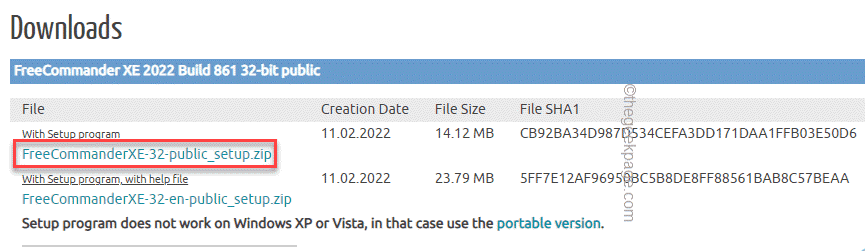- Windows 11-ზე WSL-ის ინსტალაციისას ან გამოყენებისას მომხმარებლებს შეუძლიათ მიიღონ WslRegisterDistribution Failed შეცდომები სხვადასხვა შეცდომის კოდებით.
- Windows 11 WSL-ის ყველაზე გავრცელებული შეცდომები მოიცავს 0x80070032, 0x80370102, 0x8007023e და 0x8007019e.
- არსებობს სხვადასხვა მიზეზი, რის გამოც ეს პრობლემები წარმოიქმნება, მაგრამ ყველაზე გავრცელებული ის არის, რომ თქვენ არ გაგიაქტიურებიათ ისეთი კრიტიკული ფუნქცია, როგორიცაა ვირტუალური მანქანების პლატფორმა.
- ეს პრობლემები შეიძლება წარმოიშვას მავნე პროგრამის ან ტექნიკური პრობლემის შედეგად.
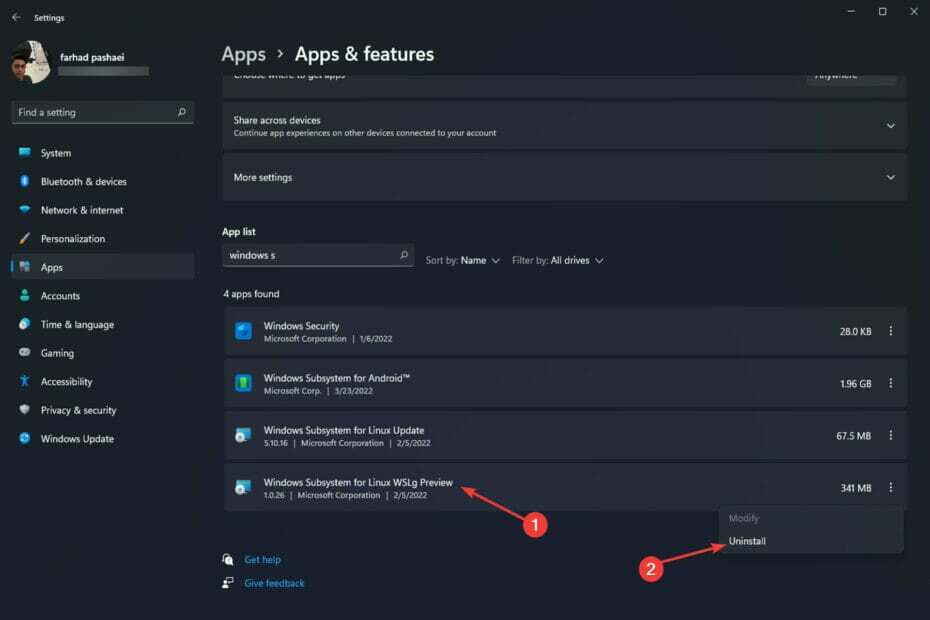
Xდააინსტალირეთ ჩამოტვირთვის ფაილზე დაწკაპუნებით
- ჩამოტვირთეთ Restoro PC Repair Tool რომელიც მოყვება დაპატენტებულ ტექნოლოგიებს (ხელმისაწვდომია პატენტი აქ).
- დააწკაპუნეთ სკანირების დაწყება იპოვონ Windows 11-ის პრობლემები, რამაც შეიძლება გამოიწვიოს კომპიუტერის პრობლემები.
- დააწკაპუნეთ შეკეთება ყველა პრობლემების გადასაჭრელად, რომლებიც გავლენას ახდენს თქვენი კომპიუტერის უსაფრთხოებასა და მუშაობაზე
- Restoro ჩამოტვირთულია 0 მკითხველი ამ თვეში.
WSL შეცდომა Windows 11-ში შეიძლება მოხდეს სხვადასხვა მიზეზის გამო. ზუსტი შეტყობინება არის WslRegisterDistribution Failed სხვადასხვა შეცდომის კოდით.
Windows Subsystem for Linux (WSL) არის ფუნქცია, რომელიც საშუალებას აძლევს დეველოპერებს და ტიპურ მომხმარებლებს დააინსტალირონ და იმუშაონ Linux-ით თავიანთ Windows კომპიუტერებზე.
იმისდა მიუხედავად, რომ ეს ფუნქცია ძალზედ ღირებულია დეველოპერებისთვის, მას ზოგჯერ შეუძლია გამოიწვიოს დამაბნეველი გართულებები, რომელთა გამოსწორებაც რთულია.
საბედნიეროდ, ეს შეცდომები არ არის გადაულახავი; ამ პოსტში ჩვენ განვიხილავთ ყველა შესაძლო მიზეზს და გამოსავალს.
რა არის ყველაზე გავრცელებული WSL შეცდომები Windows 11-ში?
Windows 11-ში WSL შეცდომა მოიცავს სხვადასხვა კოდს და გაფრთხილებას; ეს არის ყველაზე გავრცელებული:
- WslRegisterDistribution ვერ მოხერხდა შეცდომით: 0x80070032
- WslRegisterDistribution ვერ მოხერხდა შეცდომით: 0x80370102
- WslRegisterDistribution ვერ მოხერხდა შეცდომით: 0x8007023e
- WslRegisterDistribution ვერ მოხერხდა შეცდომით 0x8007019e
მოდით გადავიდეთ გადაწყვეტილებებში ახლა, როდესაც ჩვენ დავფარეთ შეცდომის კოდები.
როგორ შემიძლია გამოვასწორო Windows 11 WSL შეცდომები?
1. WslRegisterDistribution Failed: 0x80070032 შეცდომის გამოსწორება
1.1 დაასკანირეთ თქვენი კომპიუტერი მავნე პროგრამებისთვის
- დაჭერა Windows + მე გასაღებები გასახსნელად პარამეტრები.
- Დააკლიკეთ კონფიდენციალურობა და უსაფრთხოება, შემდეგ მარჯვენა პანელზე აირჩიეთ Windows უსაფრთხოება.
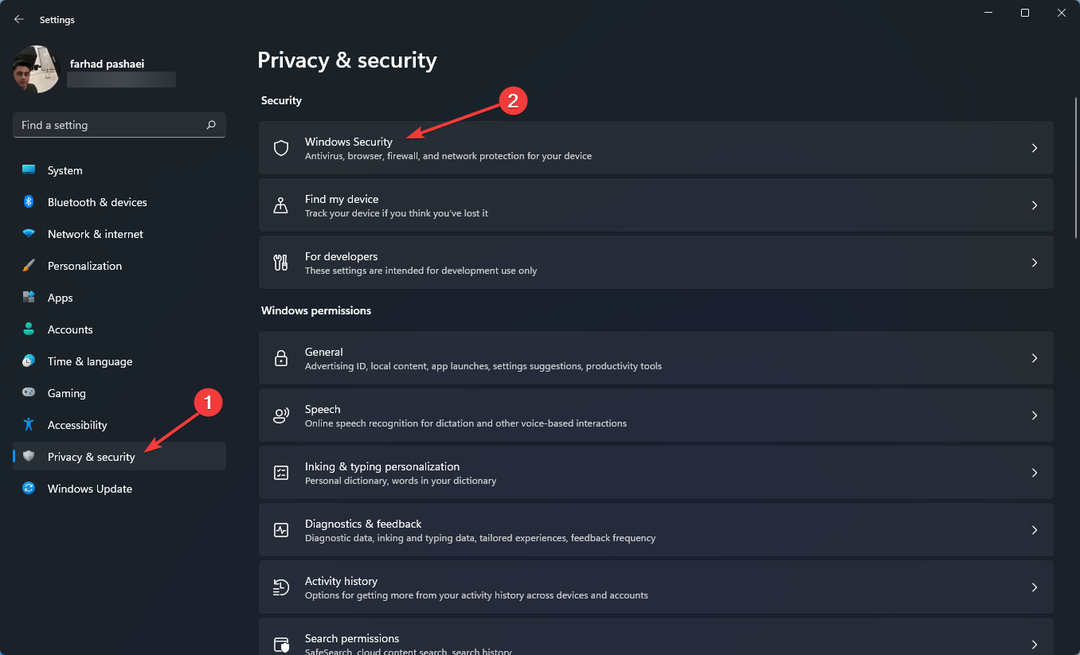
- ამის შემდეგ დააწკაპუნეთ დაცვა ვირუსებისა და საფრთხეებისგან.
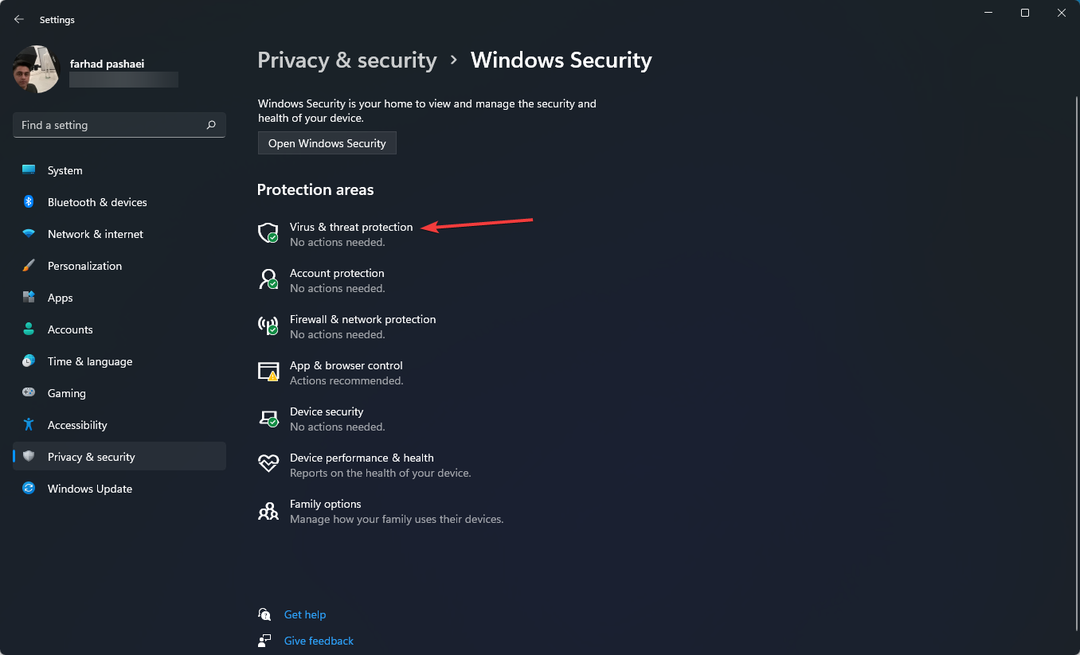
- შემდეგი, აირჩიეთ სკანირებაპარამეტრები.
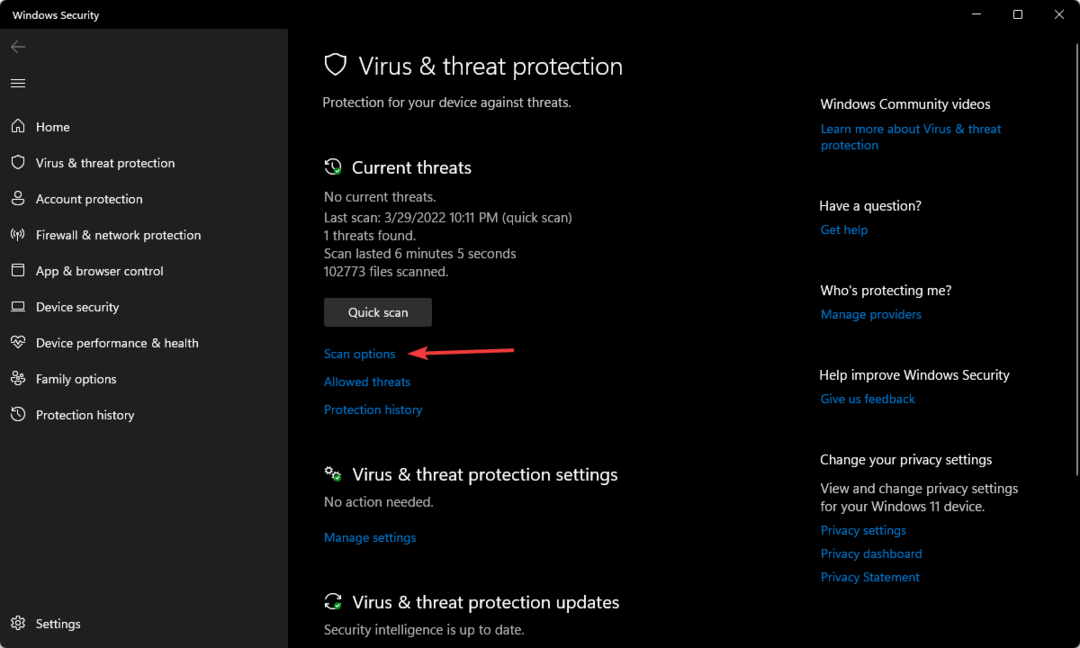
- აირჩიეთ სრული სკანირება და შემდეგ დააწკაპუნეთ სკანირება ახლავე.
- დაე, სკანირება დასრულდეს.
პირველი, რაც უნდა გააკეთოთ Windows 11 WSL შეცდომის კოდის 0x80070032 მიღებისას არის თქვენი სისტემის სკანირება მავნე პროგრამებისთვის.
ანტივირუსული პროგრამული უზრუნველყოფა ფირმებისგან, როგორიცაა ESET, ასევე კარგი ალტერნატივაა ამ სფეროში მათი სპეციალობის გამო.
ეს ანტი მავნე პროგრამა უზრუნველყოფს, რომ თქვენი კომპიუტერის მყარი დისკი არ იქნება დაინფიცირებული რაიმე მავნე პროგრამით.
⇒ მიიღეთ ESET
1.2 ჩართეთ WSL
- დააჭირეთ Windows გასაღები და აკრიფეთ ჩართეთ ან გამორთეთ Windows ფუნქციები, შემდეგ დააჭირეთ შედეგს მის გასახსნელად.
- იპოვე Windows ქვესისტემა Linux-ისთვის და ჩართეთ იგი.
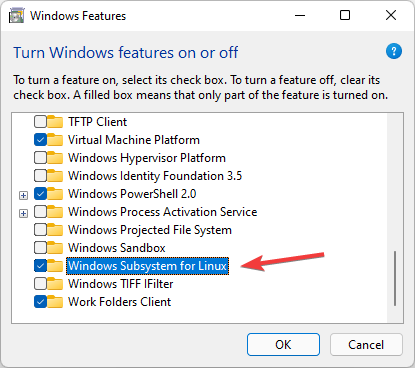
- დააწკაპუნეთ კარგი.
- მიეცით საშუალება მოძებნოს და დააინსტალიროს საჭირო სისტემის ფაილები, შემდეგ გადატვირთეთ კომპიუტერი და შეამოწმეთ პრობლემა მოგვარებულია თუ არა.
თქვენ ასევე შეგიძლიათ ჩართოთ WSL Windows PowerShell-ის გამოყენებით ქვემოთ მოცემული ნაბიჯების შემდეგ:
- დააწკაპუნეთ დაწყება მენიუ, ტიპი Windows PowerShell, დააწკაპუნეთ მასზე მარჯვენა ღილაკით და აირჩიეთ Ადმინისტრატორის სახელით გაშვება.
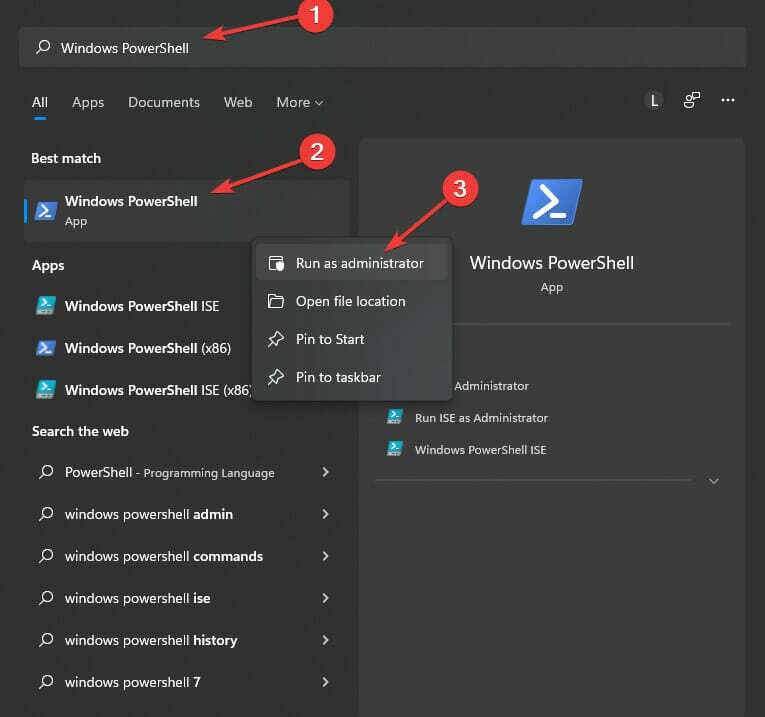
-
დააკოპირეთ და ჩასვით შემდეგი კოდი:
Enable-WindowsOptionalFeature -Online -FeatureName Microsoft-Windows-Subsystem-Linux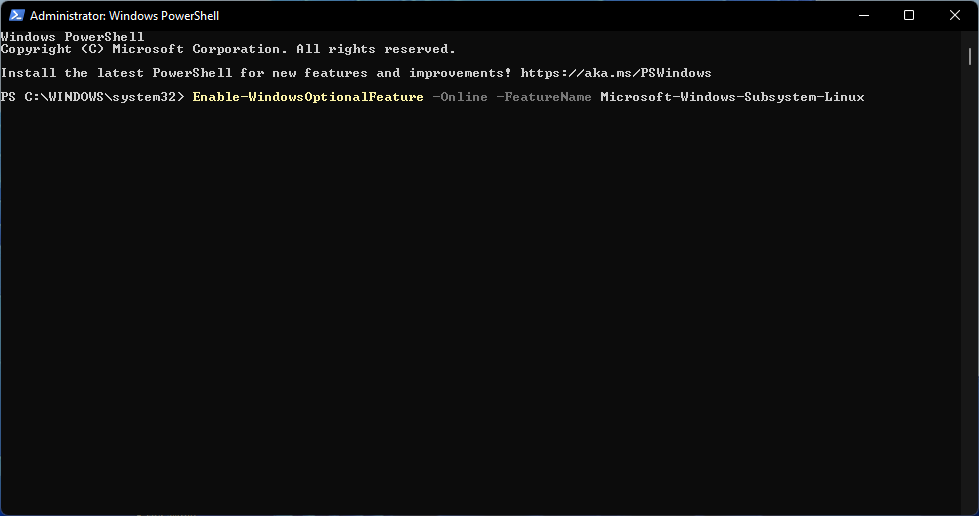
- საჭიროების შემთხვევაში, ჩაწერეთ შემდეგი ასო თქვენი სისტემის გადატვირთვისთვის: ი.
1.3 ჩართეთ ვირტუალური მანქანა
- გადადით დაწყება მენიუ და ტიპი ჩართეთ Windows-ის ფუნქციებიჩართვა ან გამორთვა, შემდეგ დააჭირეთ შედეგს მის გასახსნელად.
- იპოვე ვირტუალური მანქანების პლატფორმა და ჩართეთ იგი, შემდეგ დააწკაპუნეთ კარგი.
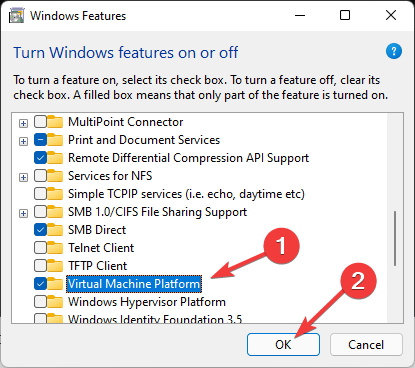
ვირტუალური მანქანის ინსტალაცია აუცილებელია WSL-ის გასაშვებად. თუ თქვენი სისტემა მხარს უჭერს მას, დააინსტალირეთ Windows ფუნქციების გამოყენებით, თუ არ შეგექმნებათ პრობლემები.
1.4 ფაილის ნებართვის პრობლემის გადაჭრა
- დაჭერა Windows + რ გასაღებები გასახსნელად გაიქეცი დიალოგური ფანჯარა.
- ტიპი %localappdata%\პაკეტები\ და დააჭირეთ შედი.
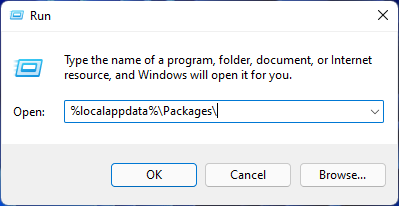
- Იპოვო დისტრო საქაღალდე, დააწკაპუნეთ მასზე მარჯვენა ღილაკით და აირჩიეთ Თვისებები.
- გადადით უსაფრთხოების ჩანართი განყოფილება და დააწკაპუნეთ Მოწინავე ვარიანტი.
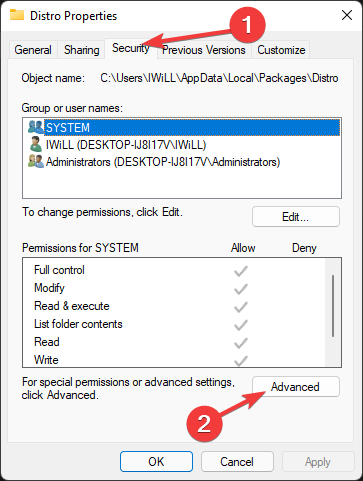
- შეამოწმეთ თქვენი ანგარიში არის თუ არა სიაში. თუ თქვენი ანგარიში სიაშია, გადადით შემდეგ მეთოდზე; თუ არა, წაშალეთ და დააინსტალირეთ WSL ხელახლა.
1.5 გადატვირთეთ LxssManager სერვისი
- დააჭირეთ Windows + რ გასაღებები გასახსნელად გაიქეცი.
- ტიპი Services.msc და დააჭირეთ შედი.
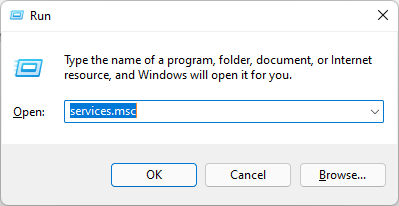
- იპოვე LxssManager, დააწკაპუნეთ მასზე მარჯვენა ღილაკით და აირჩიეთ გაჩერდი.
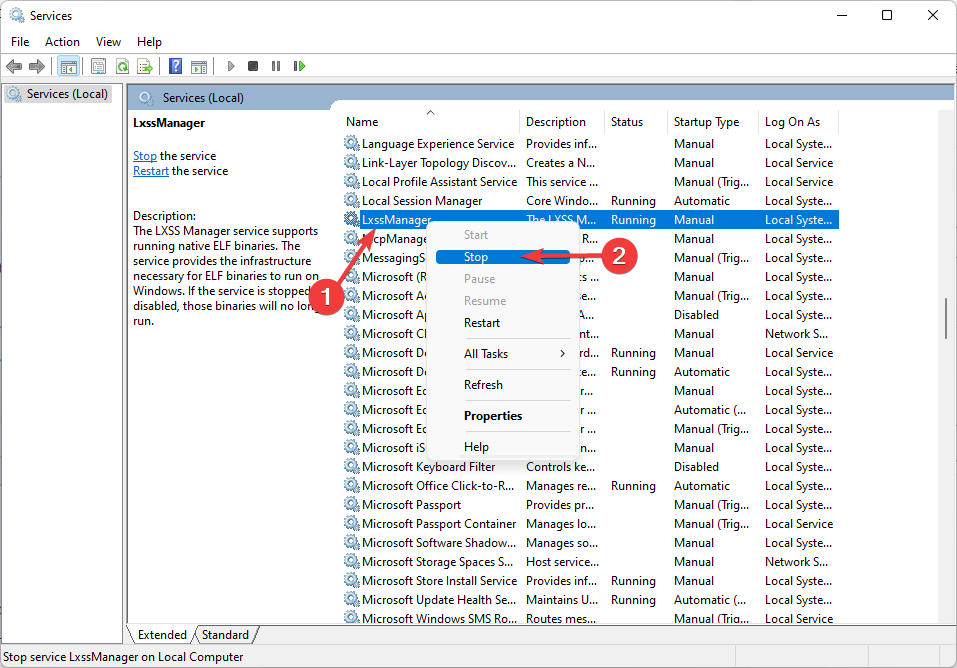
- ხელახლა გაუშვით WSL და შეამოწმეთ შეცდომა გაქრა თუ არა.
LxssManager აკონტროლებს განაწილების ოპერაციებს ფონზე. თუ ის ვერ დაიწყება ან პროცესშია ჩარჩენილი, შეიძლება მიიღოთ 0x80070032 შეცდომა.
ასე რომ, LxssManager სერვისის გადატვირთვამ შეიძლება მოაგვაროს ეს პრობლემა.
1.6 გაუშვით WSL Microsoft Store-იდან
- დააჭირეთ Windows გასახსნელად გასაღები დაწყება მენიუ, შემდეგ აკრიფეთ Microsoft Store და დააჭირეთ შედი.
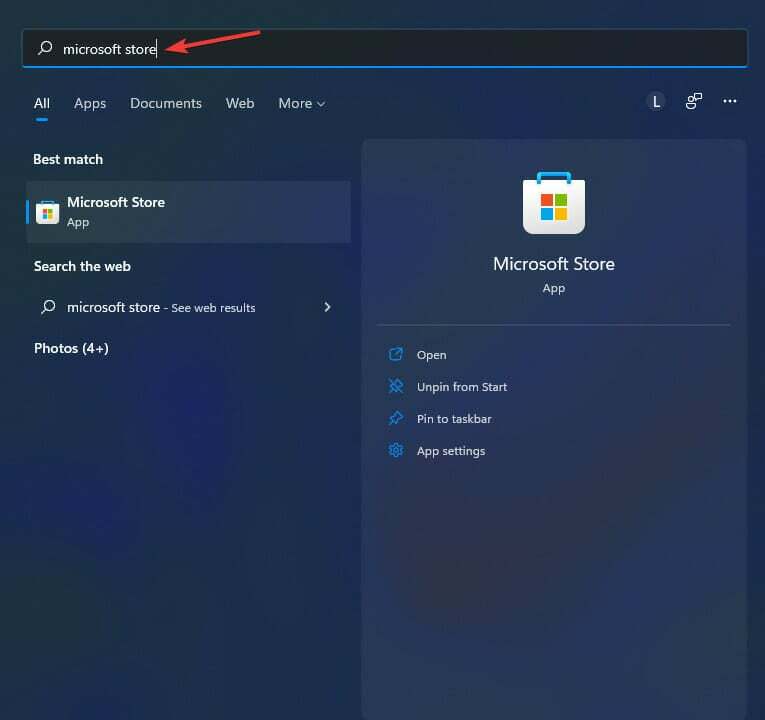
- აირჩიეთ ჩემი ბიბლიოთეკა აპლიკაციის ქვედა მარცხენა კუთხიდან.
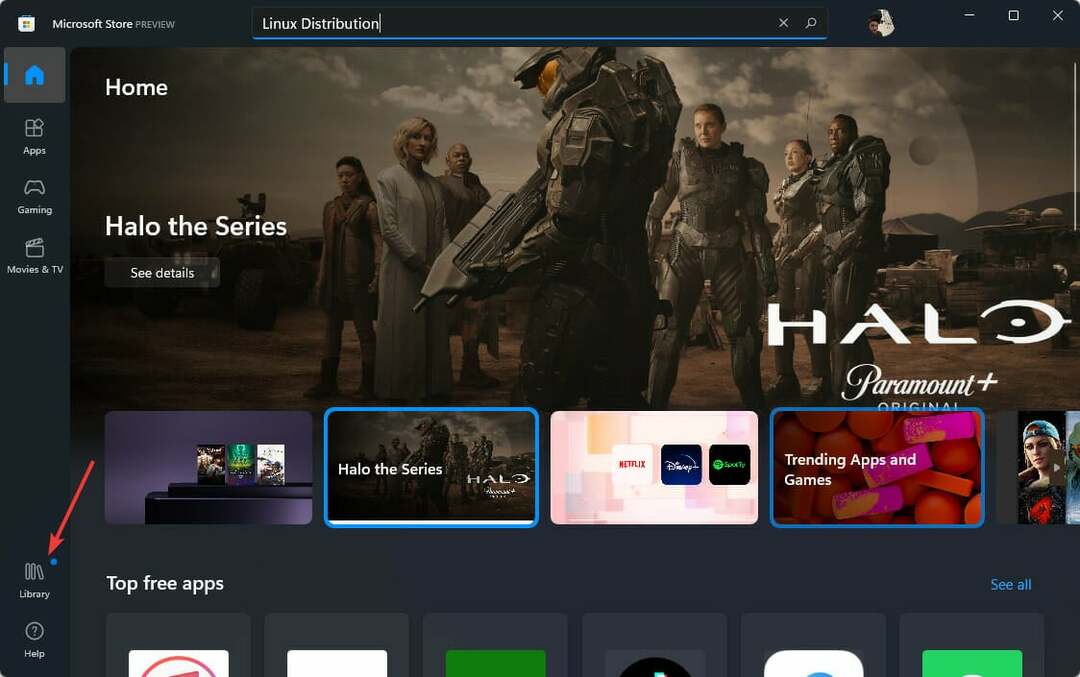
- იპოვეთ Linux სადისტრიბუციო აპლიკაცია, როგორიცაა უბუნტუ, შემდეგ დააწკაპუნეთ გაშვება და შეამოწმეთ პრობლემა მოგვარებულია თუ არა.
ზოგჯერ Windows 11 WSL შეცდომა შეიძლება მოხდეს თქვენს მიერ დაინსტალირებული Linux დისტრიბუციის შეცდომის გამო. ამ პრობლემის გადასაჭრელად, შეგიძლიათ ხელახლა გაუშვათ WSL განაწილების აპი Microsoft Store-დან.
2. გამოიყენეთ კომპიუტერის შეკეთების ინსტრუმენტი
იშვიათი არაა, რომ თქვენი კომპიუტერი იყოს პრობლემის საფუძველი და მისი გამოსწორება მარტივია მესამე მხარის ხელსაწყოს გამოყენებით.
Restoro გააანალიზებს დაზიანებულ და დაკარგული ფაილებს და შეაკეთებს მათ. ეს აპლიკაცია გადაჭრის შემთხვევების დიდ უმრავლესობას, როდესაც შეცდომა ხდება სისტემის კორუფციის გამო.
⇒ მიიღეთ Restoro
3. WslRegisterDistribution Failed: 0x80040306 შეცდომა ინსტალაციის დროს
- დააჭირეთ Windows + რ გასაღებები გასახსნელად გაიქეცი დიალოგური ფანჯარა, შემდეგ ჩაწერეთ cmd.exe.
- დააწკაპუნეთ მარჯვენა ღილაკით სათაურის ზოლზე, აირჩიეთ Თვისებები.
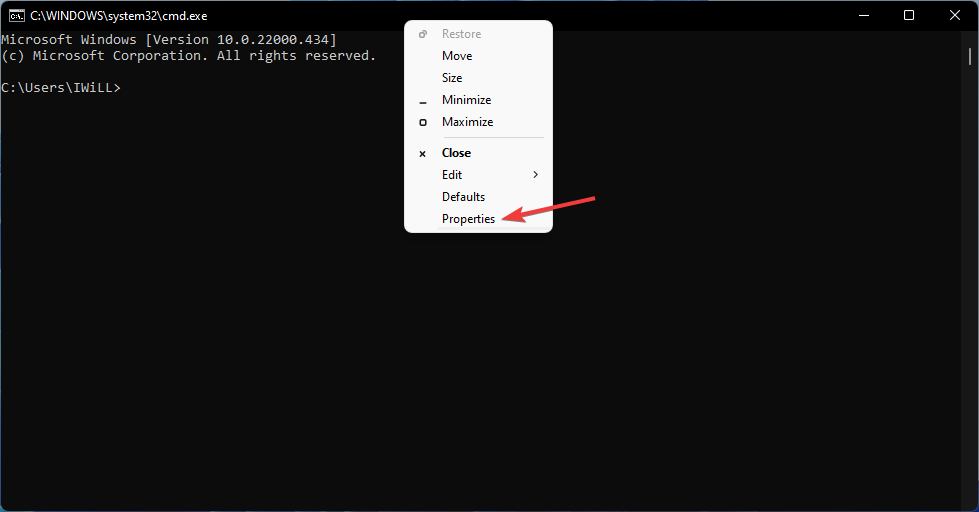
- მოხსენით მონიშვნა გამოიყენეთ ძველი კონსოლი და დააწკაპუნეთ კარგი.
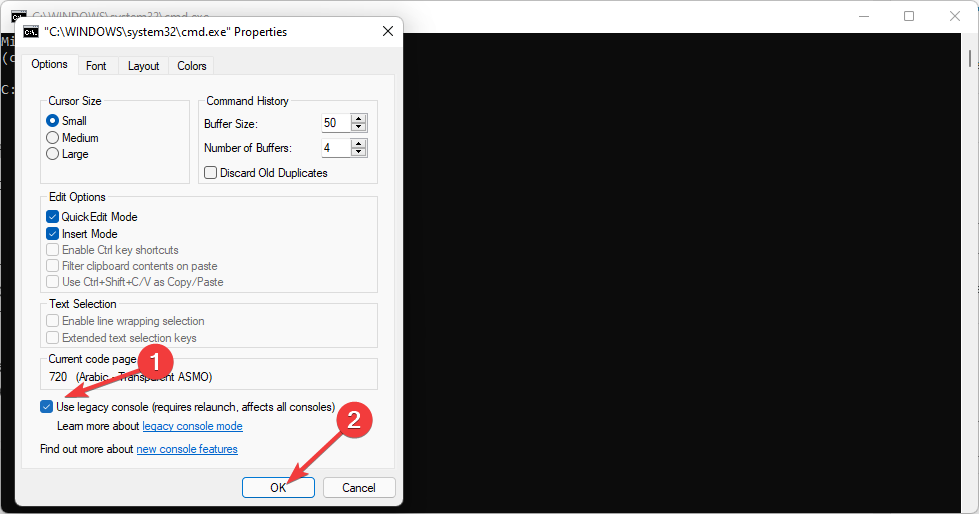
4. WslRegisterDistribution Failed: 0x80370102 შეცდომის გამოსწორება
ექსპერტის რჩევა: კომპიუტერის ზოგიერთი პრობლემის მოგვარება რთულია, განსაკუთრებით მაშინ, როდესაც საქმე ეხება დაზიანებულ საცავებს ან Windows ფაილების გამოტოვებას. თუ შეცდომის გამოსწორების პრობლემა გაქვთ, თქვენი სისტემა შეიძლება ნაწილობრივ დაზიანდეს. ჩვენ გირჩევთ დააინსტალიროთ Restoro, ხელსაწყო, რომელიც დაასკანირებს თქვენს აპარატს და დაადგენს რა არის ბრალია.
Დააკლიკე აქ გადმოწეროთ და დაიწყოთ შეკეთება.
4.1 ჩართეთ Hyper-V
- დააჭირეთ Windows გასახსნელად გასაღები დაწყება მენიუ, ტიპი ჩართეთ ან გამორთეთ Windows-ის ფუნქციებიდა დააჭირეთ შედი გასაღები.
- იპოვე ჰიპერ-ვ და ჩართეთ იგი.
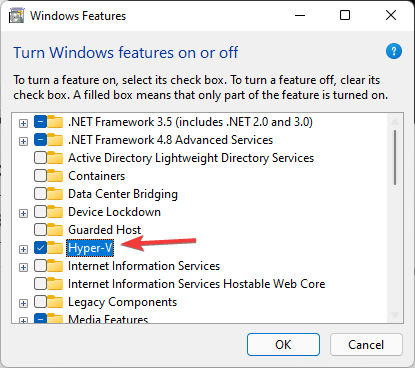
- ახლა დააწკაპუნეთ კარგი.
- გადატვირთეთ კომპიუტერი და შეამოწმეთ პრობლემა მოგვარებულია თუ არა.
თუ Windows 11 WSL შეცდომის კოდი 0x80370102 გამოჩნდება, პირველი რაც შეგიძლიათ გააკეთოთ არის Hyper-V-ის ჩართვა. ეს არის ფუნქცია, რომელიც საჭიროა WSL-თან მუშაობისთვის.
4.2 ჩართეთ აპარატურის ვირტუალიზაცია
- დააწკაპუნეთ მარჯვენა ღილაკით დაწყება მენიუ, გახსნა Პროცესების ადმინისტრატორი.
- გადადით Შესრულება ჩანართი და შეამოწმეთ თუ ვირტუალიზაცია ჩართულია.
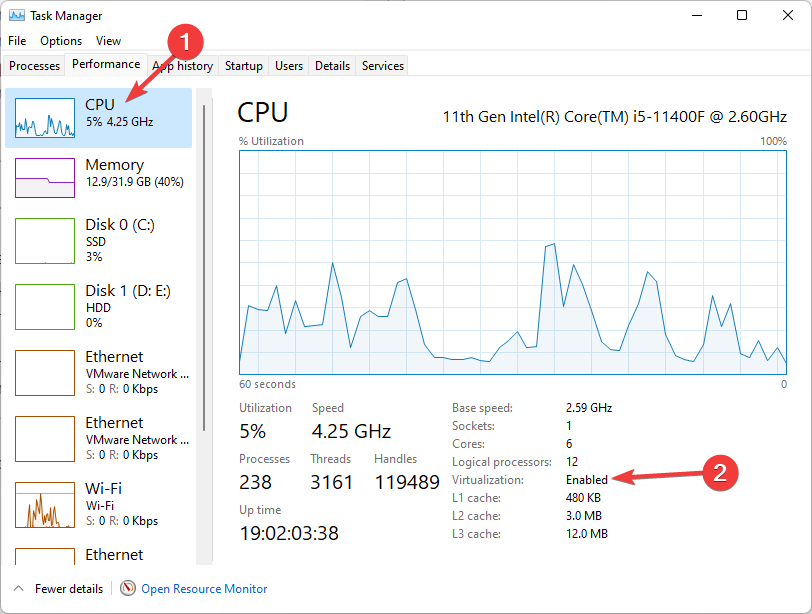
- თუ ვირტუალიზაცია არ არის ჩართული, გადატვირთეთ კომპიუტერი და დააჭირეთ BIOS-ის კლავიშს, როგორც კი კომპიუტერი ჩაირთვება, რათა შეიყვანოთ თქვენი კომპიუტერის BIOS-ის პარამეტრი. F1, F2, F10, F12, ან DEL შეიძლება იყოს BIOS გასაღები.
- იპოვნეთ CPU კონფიგურაციის განყოფილება და ჩართეთ ვირტუალიზაცია.
თუ გსურთ გამოიყენოთ Hyper-V მხარდაჭერილი WSL თქვენს კომპიუტერში, უნდა ჩართოთ აპარატურის ვირტუალიზაცია.
4.3. ჩართეთ ვირტუალური აპარატის პლატფორმა (VMP)
- გადადით დაწყება მენიუ და ტიპი ჩართეთ ან გამორთეთ Windows-ის ფუნქციები შემდეგ დაარტყა შედი.
- იპოვე ვირტუალური მანქანების პლატფორმა და ჩართეთ იგი, შემდეგ დააწკაპუნეთ კარგი.
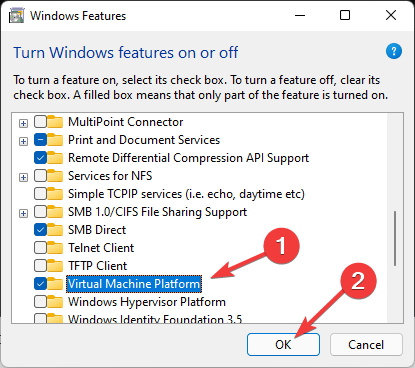
- დაელოდეთ ინსტალაციის დასრულებას და გადატვირთეთ კომპიუტერი.
VMP არის ერთ-ერთი აუცილებელი ფუნქცია, რომელიც უნდა იყოს ჩართული Windows 11 WSL შეცდომის კოდის 0x80370102 გამოსასწორებლად.
5. WslRegisterDistribution Failed: 0x8007023e შეცდომის გამოსწორება
5.1 გამორთეთ და ჩართეთ Linux ქვესისტემა
- დააწკაპუნეთ დაწყება მენიუ და ტიპი ჩართეთ ან გამორთეთ Windows-ის ფუნქციები შემდეგ დაარტყა შედი.
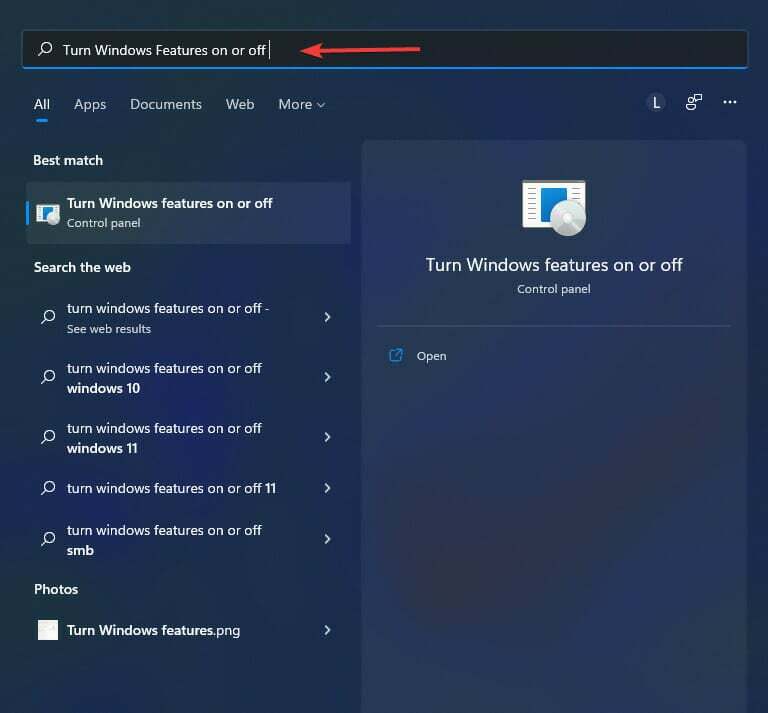
- მოხსენით მონიშვნა Hyper-V, Windows ქვესისტემა Linux-ისთვის, ვირტუალური მანქანების პლატფორმა და Windows HypervisorᲞლატფორმა, შემდეგ აირჩიეთ კარგი.
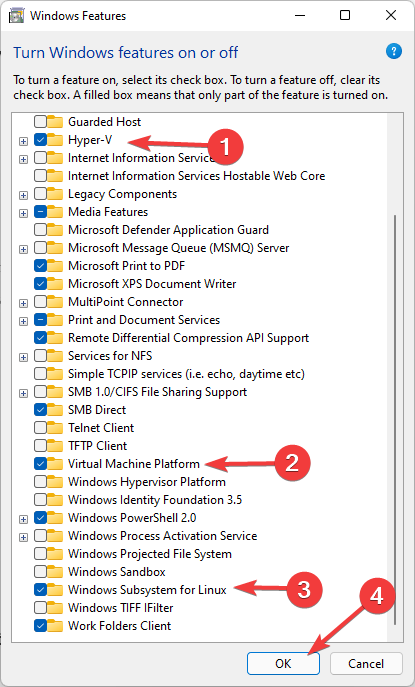
- გადატვირთეთ კომპიუტერი.
- რკიდევ ერთხელ გააუქმეთ Windows-ის ფუნქციები და ჩართეთ ისინი.
5.2 ხელახლა დააინსტალირეთ Windows Subsystem for Linux (WSL)
- დაჭერა Windows + მე გასაღებები გასახსნელად პარამეტრები.
-
მარცხენა პანელზე აირჩიეთ აპლიკაციებიდა შემდეგ მარჯვენა პანელზე დააწკაპუნეთ აპები და ფუნქციები.
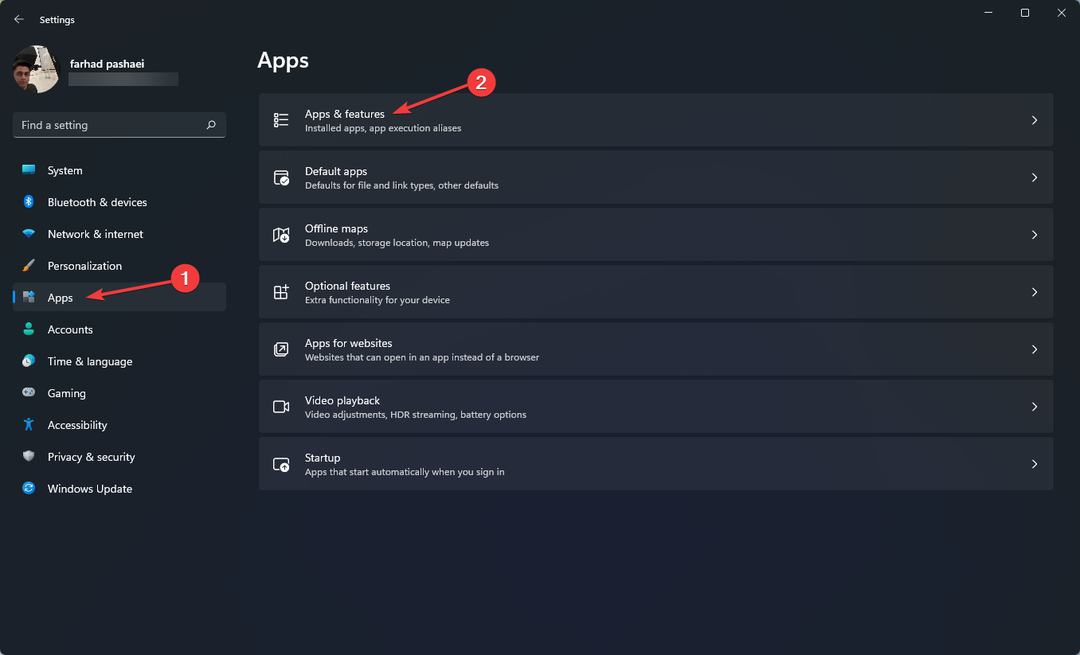
- იპოვეთ Linux დისტრიბუცია (როგორც უბუნტუ) სიაში დააწკაპუნეთ სამ წერტილიან ვარიანტზე და აირჩიეთ დეინსტალაცია.
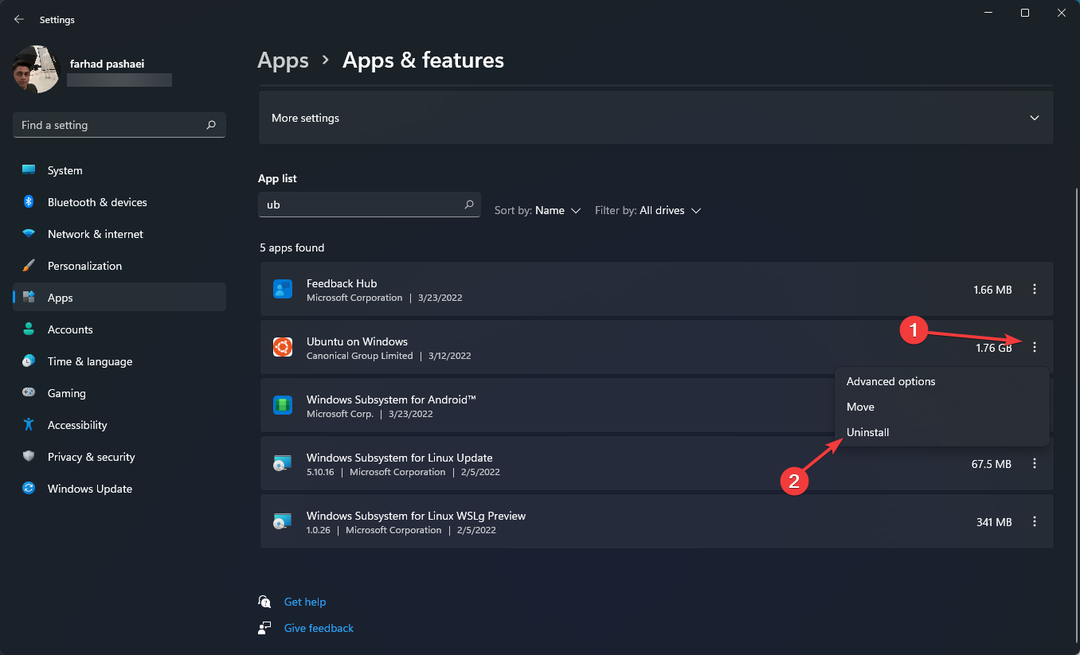
- ნება მიეცით პროცედურა დასრულდეს.
- ამის შემდეგ, იპოვნეთ Windows ქვესისტემა Linux-ისთვის სიაში დააწკაპუნეთ სამ წერტილოვან მენიუზე და აირჩიეთ დეინსტალაცია.
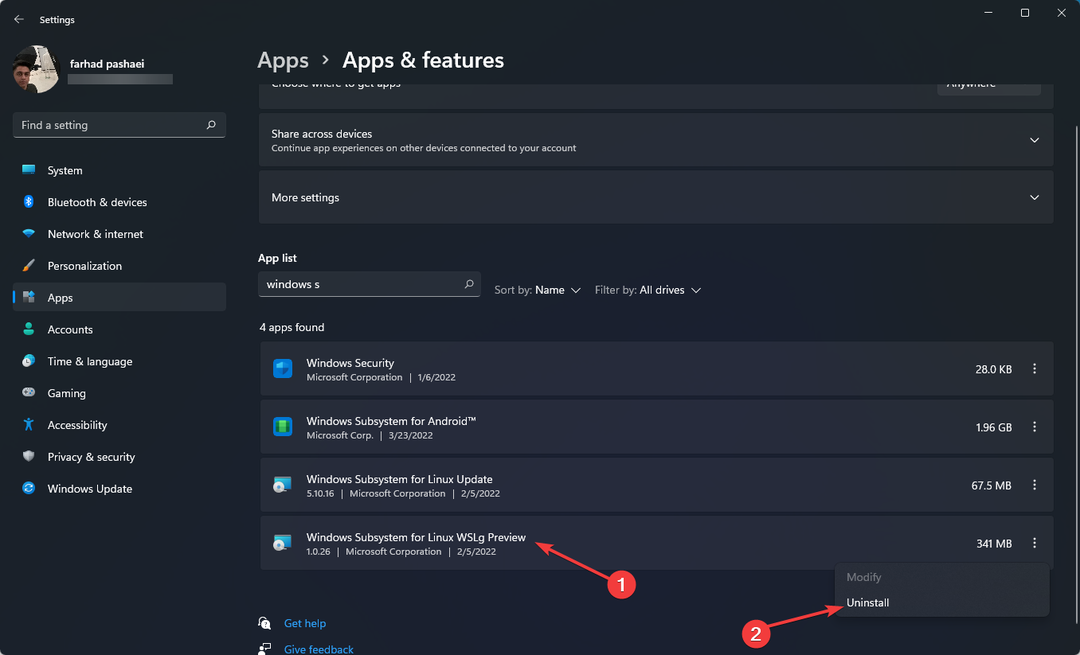
- გამორთვისთვის მიჰყევით წინა მეთოდში ნახსენებ ნაბიჯებს WSL და Windows Hypervisor პლატფორმა in ვინდოუსის მახასიათებლები.
- გადატვირთეთ კომპიუტერი, შემდეგ დააინსტალირეთ WSL.
- 3 მარტივი გზა დისტანციური კომპიუტერის გადატვირთვის CMD-ის გამოყენებით
- ახალი Xbox Controller Bar-ის ტესტირება მიმდინარეობს Windows 11-ისა და Xbox Insiders-ის მიერ
- Windows 11 Build 22616 აბრუნებს დავალების ზოლის გადაადგილების ფუნქციას
- CFosSpeed დრაივერის ინსტალაციის შეცდომა Windows 11-ში: 3 გამოსწორებულია
6. WslRegisterDistribution Failed: 0x8007019e შეცდომის გამოსწორება
6.1 განაახლეთ Linux ტერმინალის გამოყენებით
- გადადით დაწყება მენიუ, ტიპი cmd შემდეგ დააწკაპუნეთ მარჯვენა ღილაკით ბრძანების ხაზიდა აირჩიეთ Ადმინისტრატორის სახელით გაშვება.
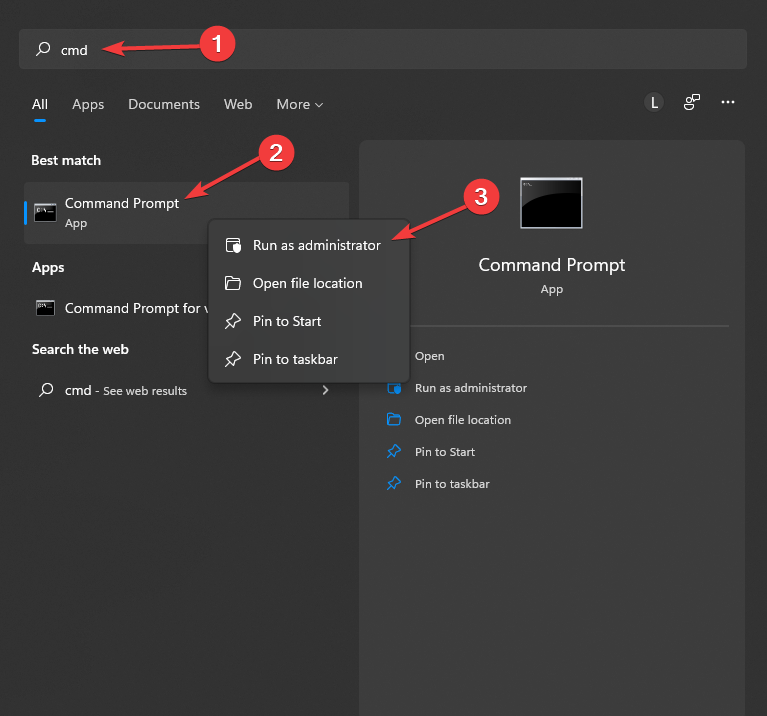
- ჩაწერეთ შემდეგი ბრძანებები Command Prompt-ში და დააჭირეთ შედი Linux სადისტრიბუციო აპლიკაციის განახლებისთვის:
C:\> ბაშ. $ sudo apt-get განახლება. $ sudo apt-get dist-upgrade. $
C:\> გასვლა 6.2 შეაკეთეთ Linux Terminal App
- დაჭერა Windows + მე გასაღებები გასახსნელად პარამეტრები.
- მარცხენა პანელში დააწკაპუნეთ აპლიკაციები, შემდეგ მარჯვენა პანელში აირჩიეთ აპები და ფუნქციები.
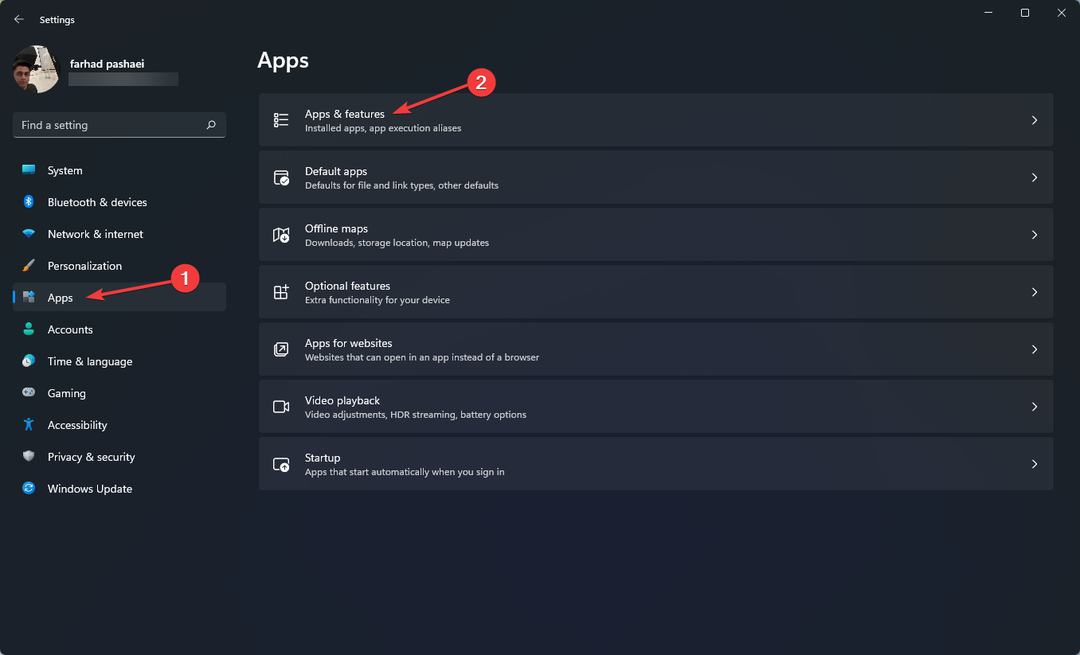
- იპოვე ა Linux სადისტრიბუციო აპლიკაცია როგორიცაა უბუნტუ შემდეგ დააჭირეთ სამ წერტილს და აირჩიეთ Დამატებითი პარამეტრები.
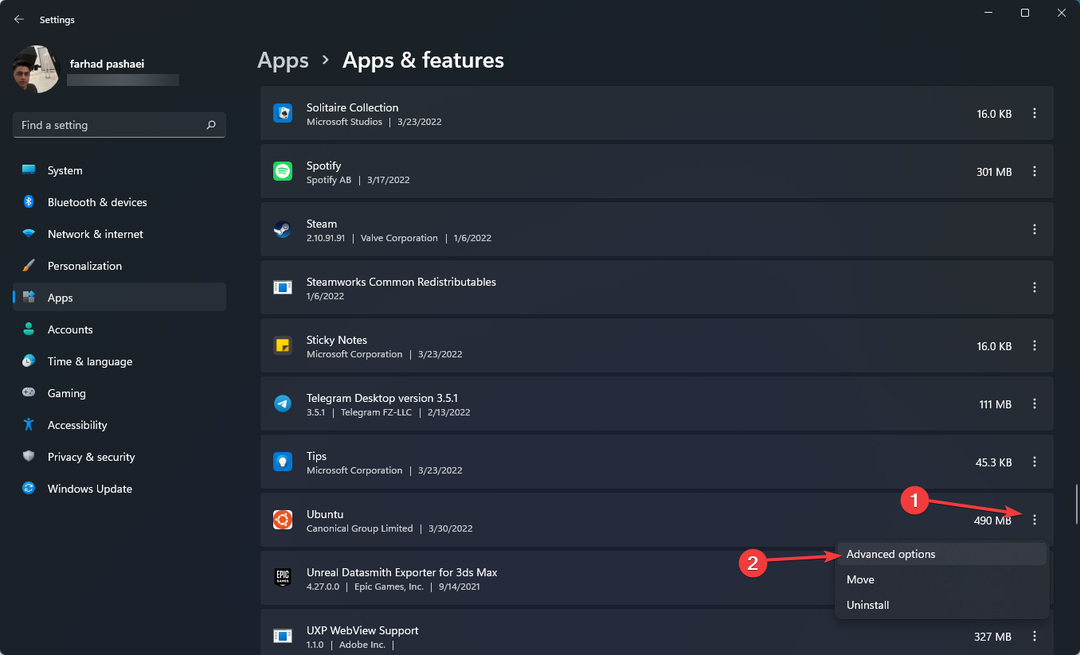
- გადაახვიეთ გვერდი ქვემოთ, რომ იპოვოთ შეკეთება ვარიანტი, შემდეგ დააწკაპუნეთ მასზე.
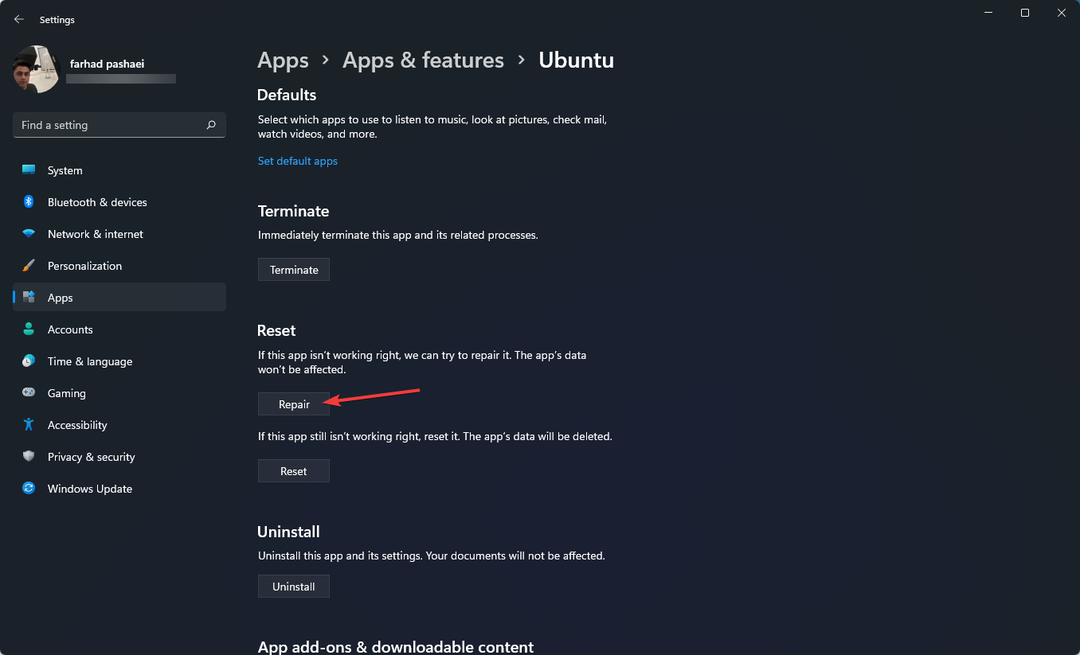
შეამოწმეთ, რათა დარწმუნდეთ, რომ შეცდომა გამოსწორებულია, თუ არა, გადადით შემდეგ გადაწყვეტაზე.
6.3.Linux Terminal App-ის გადატვირთვა
- დაჭერა Windows + მე გასაღებები გასახსნელად პარამეტრები.
- მარცხენა პანელში დააწკაპუნეთ აპლიკაციები, შემდეგ მარჯვენა პანელში აირჩიეთ აპები და ფუნქციები.
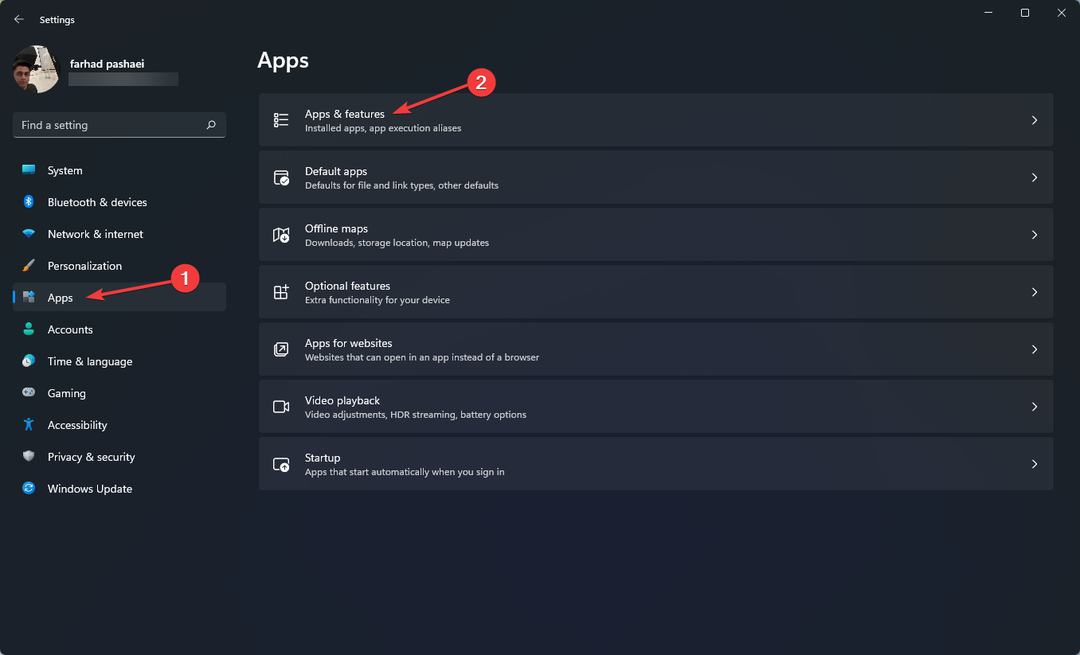
- იპოვე ა Linux სადისტრიბუციო აპლიკაცია როგორიცაა უბუნტუ შემდეგ დააჭირეთ სამ წერტილს და აირჩიეთ Დამატებითი პარამეტრები.
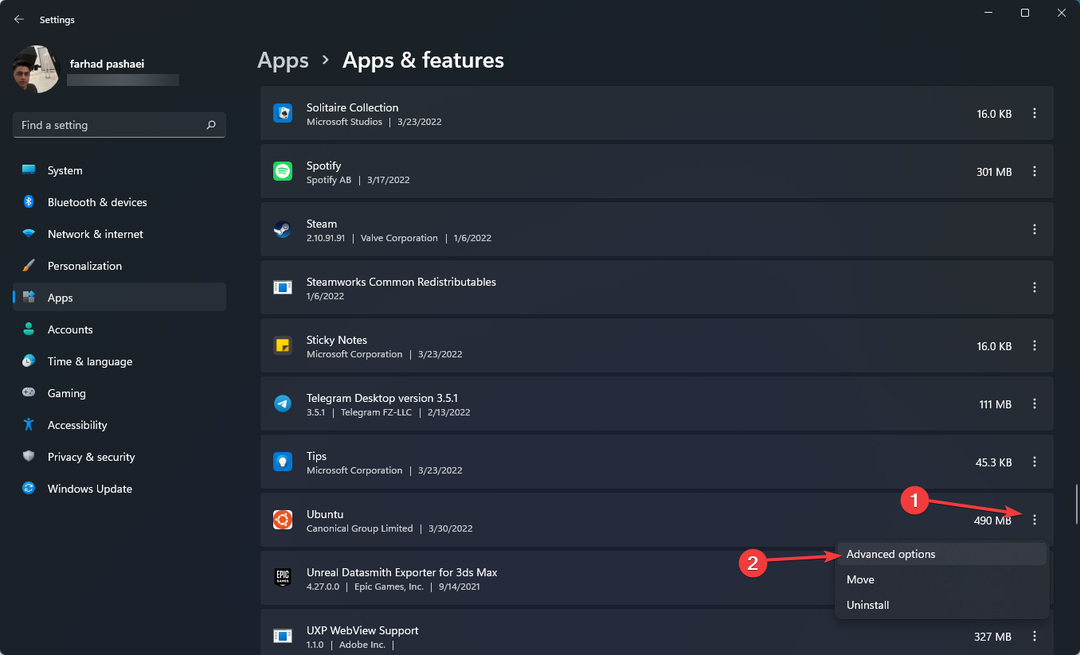
- გადაახვიეთ გვერდი ქვემოთ, რომ იპოვოთ გადატვირთვა ვარიანტი, შემდეგ დააწკაპუნეთ მასზე.
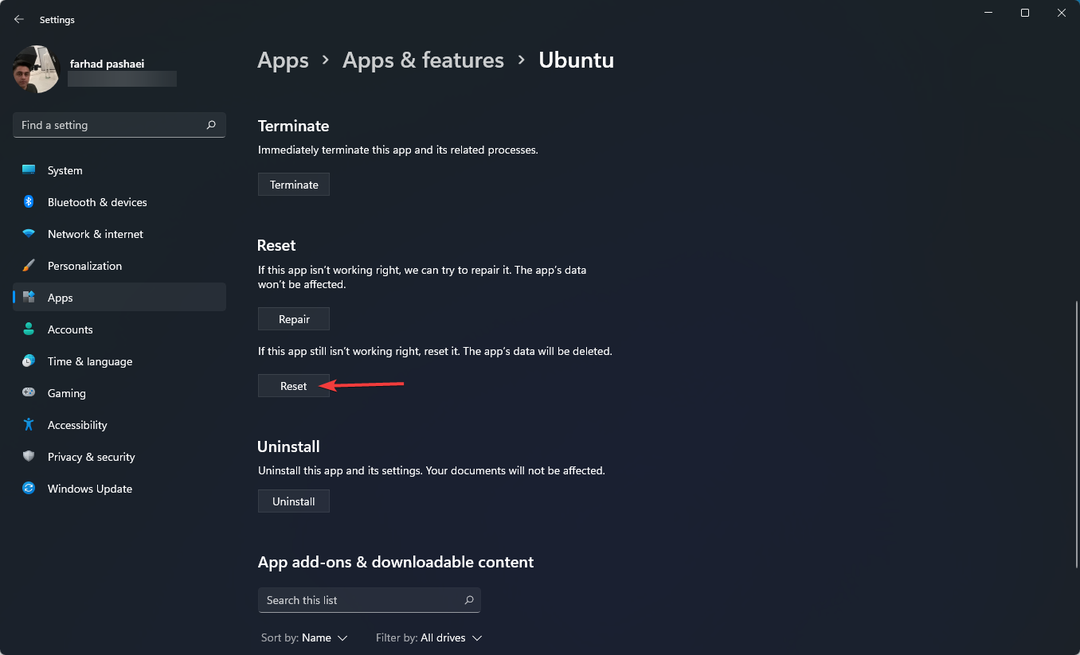
WslRegisterDistribution ვერ მოხერხდა შეცდომით 0x8007019e შეიძლება მოხდეს Linux აპლიკაციის კორუმპირებული ინსტალაციის გამო. პრობლემის გადასაჭრელად შეგიძლიათ შეაკეთოთ ან გადატვირთოთ Linux Distribution Application.
8. შესწორება შეუძლებელია WSL ფაილებზე წვდომა Windows-დან
- დაჭერა Windows + მე გასაღებები გასახსნელად პარამეტრები.
- შემდეგი, აირჩიეთ ვინდოუსის განახლება და დააწკაპუნეთ Დამატებითი პარამეტრები.
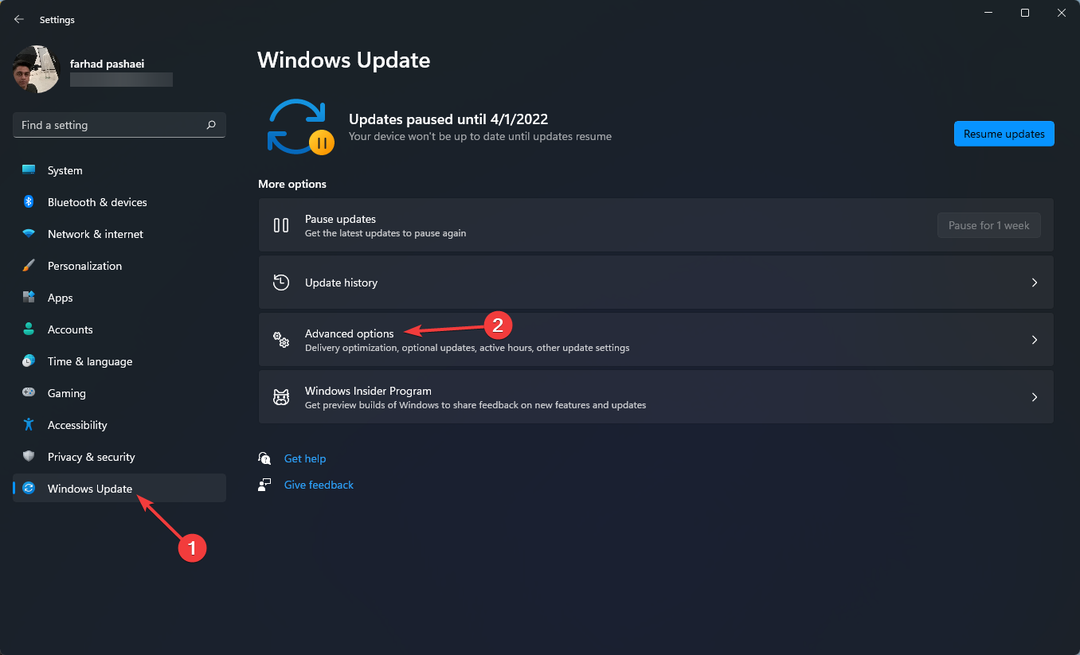
- ახლა, ჩართეთ მიიღეთ განახლებები Microsoft-ის სხვა პროდუქტებისთვის Windows-ის განახლებისას.
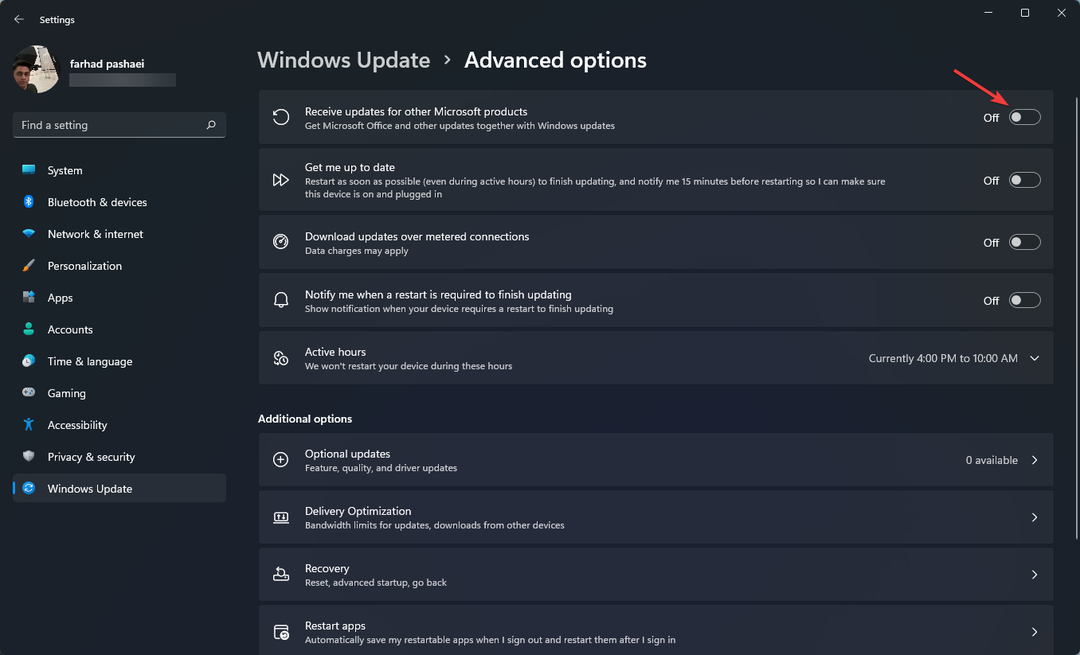
როდესაც 9P პროტოკოლის ფაილური სერვერი ვერ დაიწყება, თქვენ არ გექნებათ წვდომა Windows ქვესისტემაზე Linux-ისთვის \\wsl$ Windows-ზე.
ამ შეცდომის გამოსწორების უმარტივესი გზაა Microsoft-ის პროდუქტების განახლებების ჩართვა ვინდოუსის განახლება.
9. შესწორება მითითებული ასამბლეა ვერ მოიძებნა
- დააჭირეთ Windows გასაღები და ტიპი Windows-ის ფუნქციების ჩართვა ან გამორთვა, შემდეგ დაარტყა შედი.
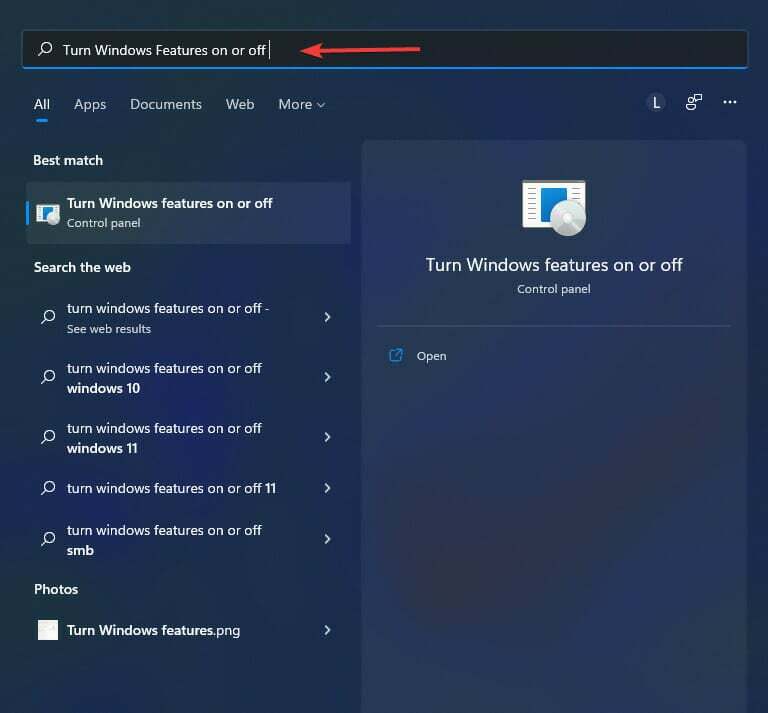
- იპოვეთ და ჩართეთ Windows ქვესისტემა Linux-ისთვის ფანჯარაში, რომელიც გამოჩნდება.
10. ბაშ ჩამოკიდებულია
თუ Bash ჩერდება ან უარს იტყვის შეყვანის პასუხზე, გადატვირთეთ სისტემა. თქვენ ასევე შეგიძლიათ შეატყობინოთ მეხსიერების დაკარგვის შესახებ.
მეხსიერების გადაყრამდე, დარწმუნდით, რომ შეინახეთ სამუშაო, რადგან ეს გამოიწვევს სისტემის ავარიას.
რა იწვევს WSL შეცდომებს?
WslRegisterDistribution წარუმატებელი შეცდომის კოდი 0x800700032 ჩნდება, როდესაც ვირტუალური აპარატის პლატფორმა გამორთულია.
WslRegisterDistribution წარუმატებელი შეცდომის კოდი 0x80370102 არის ახალი შეცდომა, რომელიც არ შემოიფარგლება Linux-ის განაწილებით. თქვენ შეიძლება შეგხვდეთ ეს შეცდომა Debian დისტროს დაყენებისას.
გარდა ამისა, ეს შეცდომა ჩნდება, როდესაც გსურთ Windows Insider Preview build-ის გაშვება და შეიძლება ნახოთ დეფექტები ან შეცდომები, რადგან ის დამუშავების პროცესშია.
WSL-ის განახლებამ და ვირტუალიზაციის გამორთვამ ასევე შეიძლება გამოიწვიოს ეს შეცდომა. WslRegisterDistributionFailed 0x8007023e შეცდომა გამოწვეულია WSL-ის ან ვირტუალური მანქანის პარამეტრების პრობლემასთან Windows-ში.
შეცდომები შეიძლება მოხდეს WSL-ის გაუმართავი ან არასრული ინსტალაციის, ასევე Windows-ის ან WSL-ის პარამეტრებთან დაკავშირებული პრობლემის შედეგად.
მიუხედავად იმისა, რომ Windows 11-ზე WSL-თან დაკავშირებული ბევრი პრობლემაა, მათი გამოსწორება ჩვეულებრივ მარტივია WSL ხელახლა ინსტალაცია ან დარწმუნდით, რომ გაააქტიურეთ შესაბამისი ფუნქცია.
დარწმუნდით, რომ ტექნიკის ვირტუალიზაცია და ვირტუალური აპარატის პლატფორმა ორივე ჩართულია თქვენს კომპიუტერში, სანამ რაიმე დახვეწილ მეთოდს არ მიმართავთ.
თუ თქვენ წარმატებით გადალახეთ WSL შეცდომები Windows 11-ზე, გთხოვთ, გვითხრათ, რა იყო პრობლემა და როგორ მოაგვარეთ იგი.
 ჯერ კიდევ გაქვთ პრობლემები?გაასწორეთ ისინი ამ ხელსაწყოთი:
ჯერ კიდევ გაქვთ პრობლემები?გაასწორეთ ისინი ამ ხელსაწყოთი:
- ჩამოტვირთეთ ეს PC Repair Tool შესანიშნავად შეფასდა TrustPilot.com-ზე (ჩამოტვირთვა იწყება ამ გვერდზე).
- დააწკაპუნეთ სკანირების დაწყება იპოვონ Windows-ის პრობლემები, რამაც შეიძლება გამოიწვიოს კომპიუტერის პრობლემები.
- დააწკაპუნეთ შეკეთება ყველა დაპატენტებულ ტექნოლოგიებთან დაკავშირებული პრობლემების გადასაჭრელად (ექსკლუზიური ფასდაკლება ჩვენი მკითხველებისთვის).
Restoro ჩამოტვირთულია 0 მკითხველი ამ თვეში.